VMWare WorkstationPro15安装MacOS10.14.1教程
1、安装VMware 先不要打开VMware 我们先找到任务管理器,关掉VM的所有服务
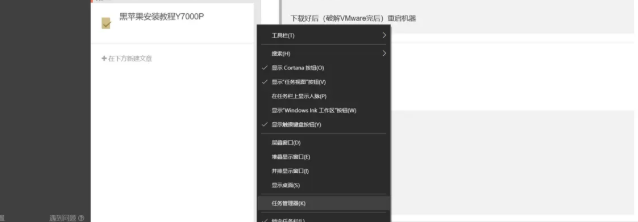
2、将要VMware对应的服务点击右键停止服务选项,就能关闭了
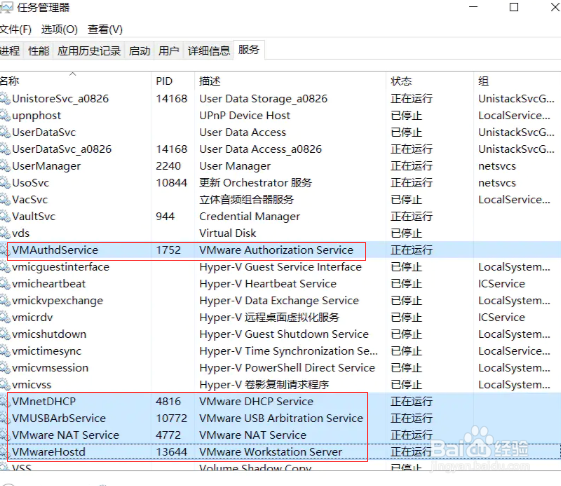
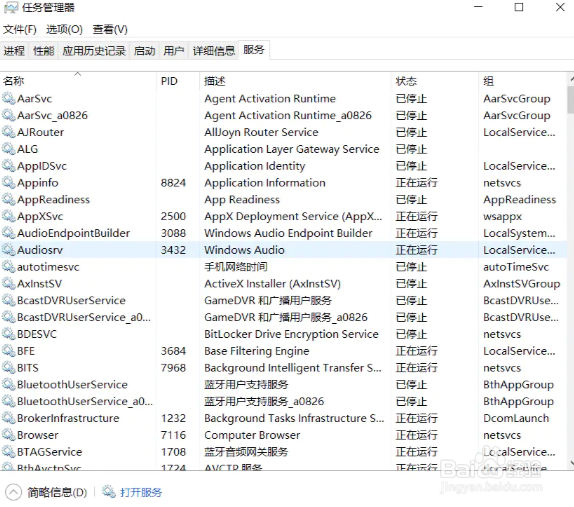
3、打开unlocker -master 事先我们准备好。运行右键点击win-install,
点击“以管理员身份运行”后,等待它执行后自动关闭
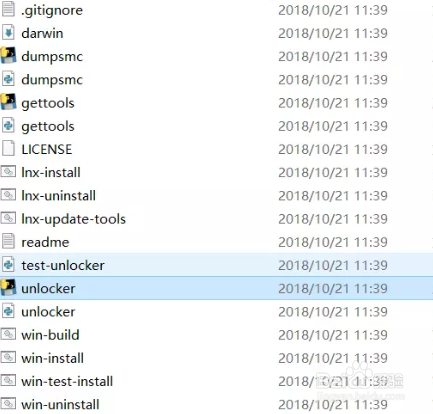
4、进行虚拟机安装,这里安装需要主要IOS镜像文件选择,以及物理网络链接
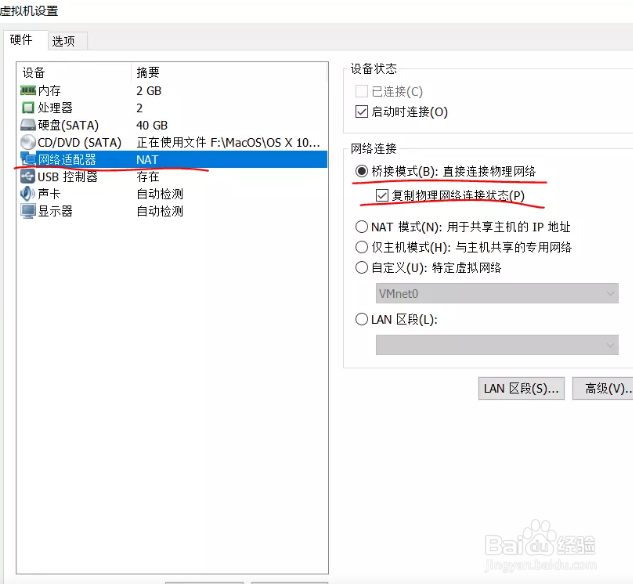
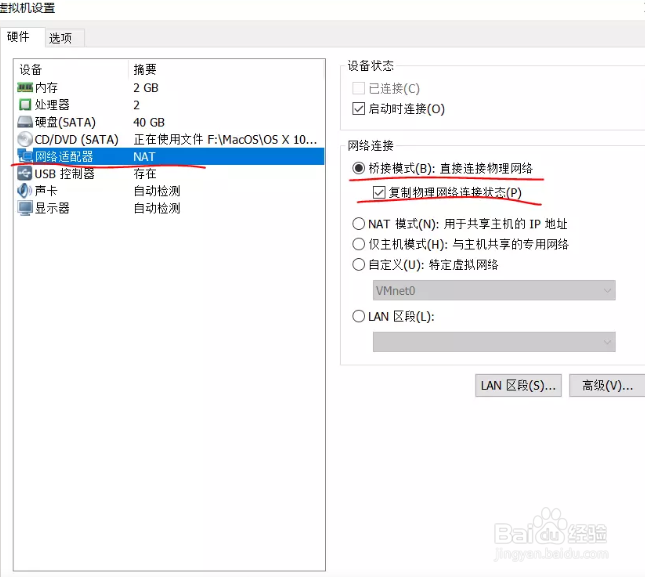
5、如果安装过程中出错我们需要修改一下配置,以下两个地方可以试一下
找到刚才记住的位置
在smc.present = "TRUE"后面加上smc.version = "0" 或 smc.version = 0
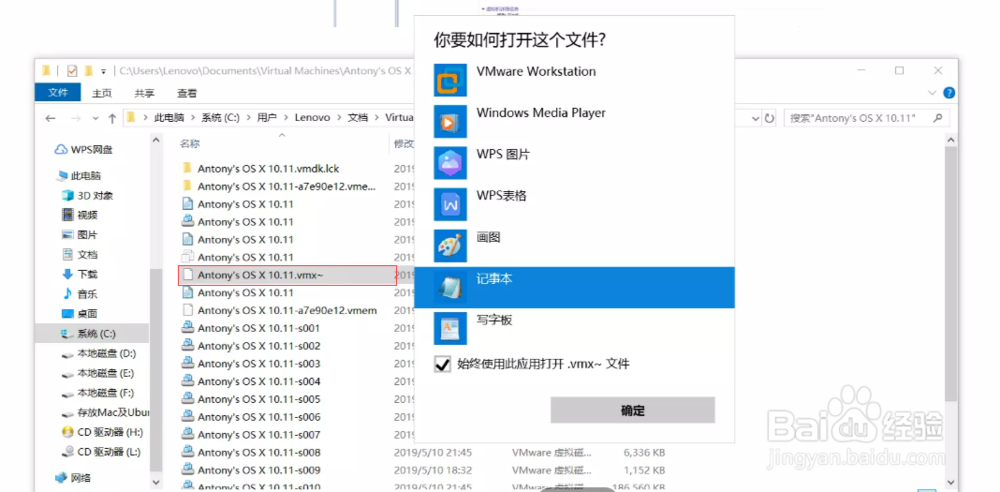
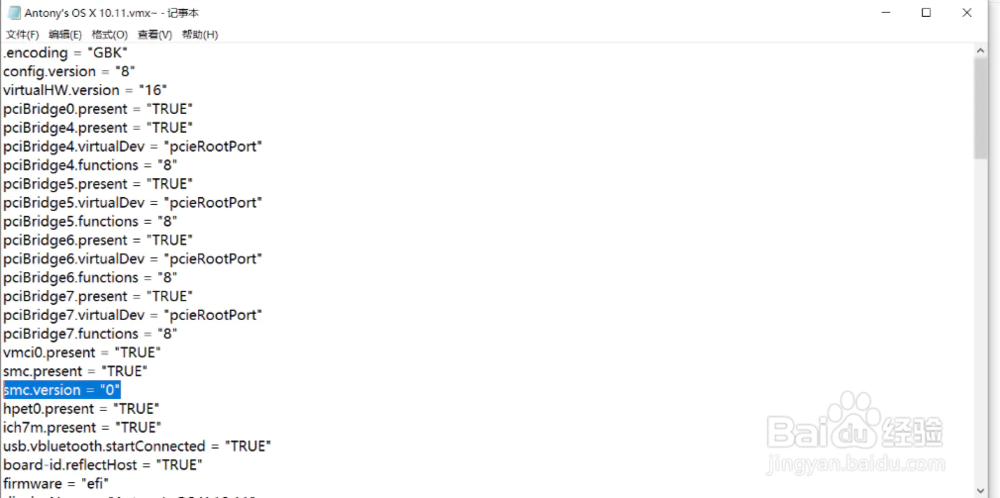
6、开始安装MacOs,我们需要对磁盘格式化,注意,选上面的“实用工具”选“磁盘工具”参考例子可以如图
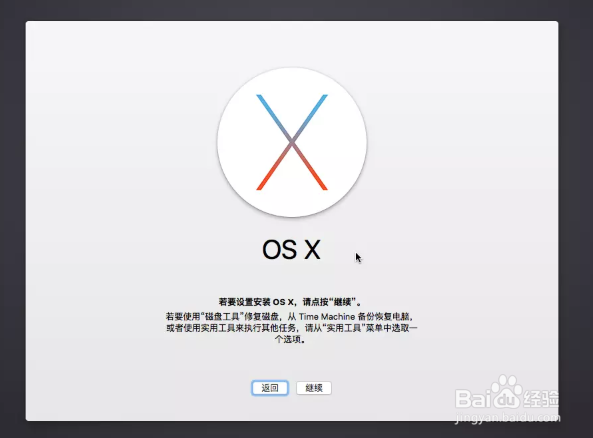
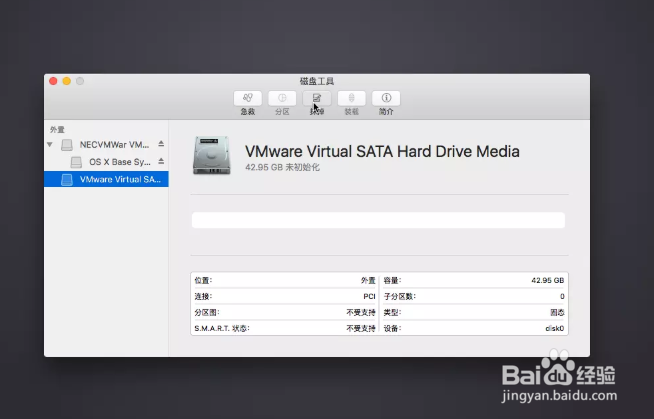
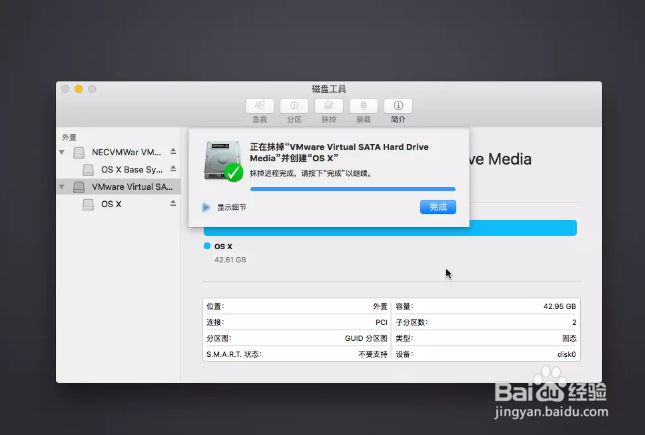
7、选择MacOS磁盘进行安装,配置MacOS安装选项,这里需要我们选择语言,我们直接选择中国和不传输任何信息
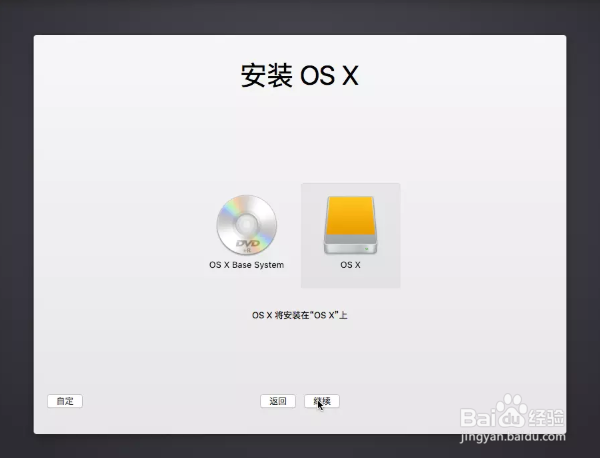
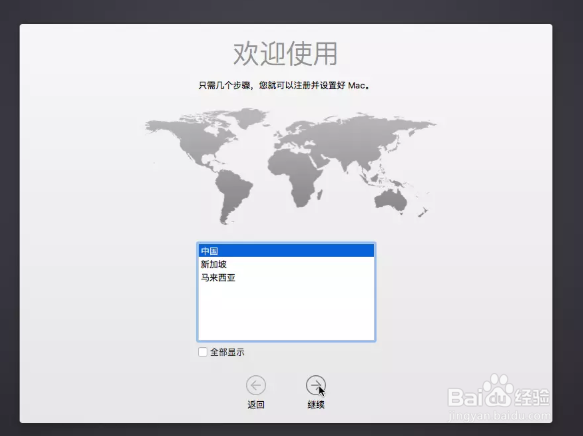
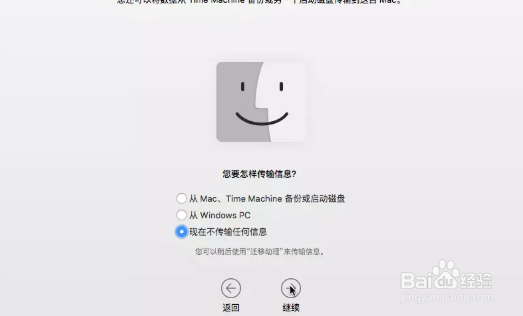
8、创建我们MacOS登录账号和密码,等系统配置,安装完成后,因为要复制的需要。
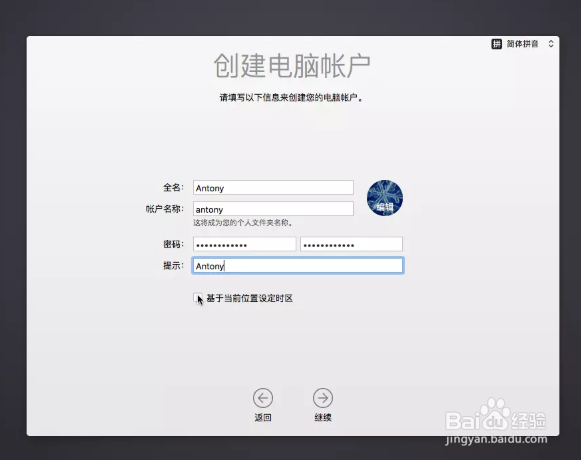

9、这时候就要安装Tool。还记得MacOS Unlocker for VMware 安装后出现的两个文件夹么,其中一个tools的文件夹中有我们要的工具
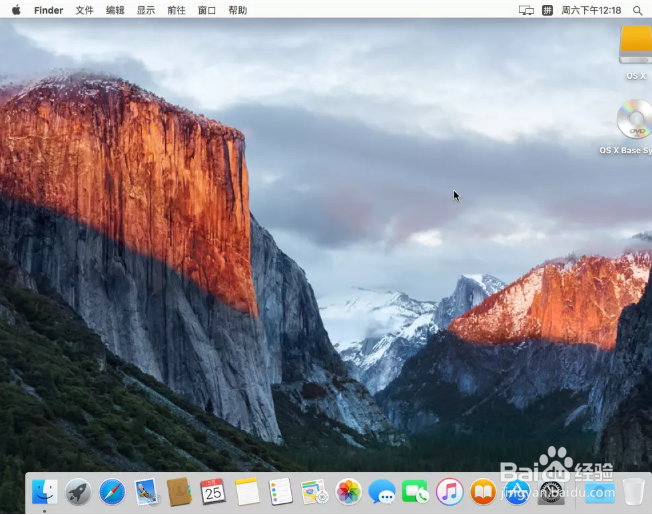
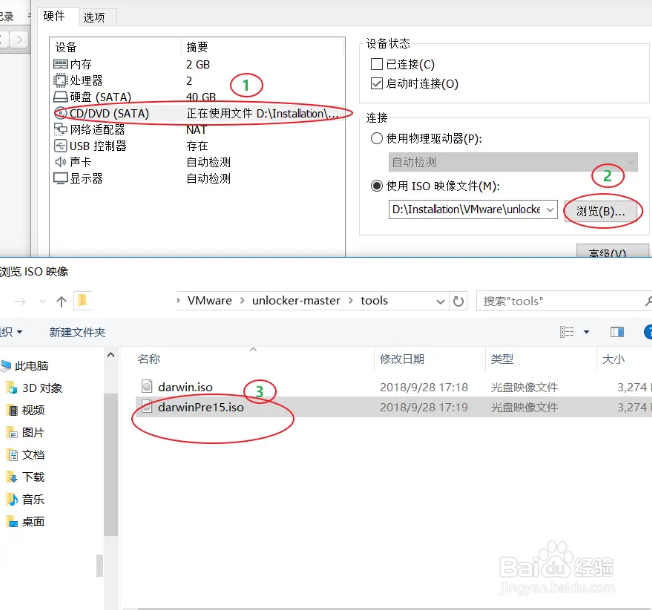
10、安装VMware Tool,重启。这时候可以将VMware的5个服务手动启动了,怎么关闭的就怎么开启。等待安装完后就大功告成
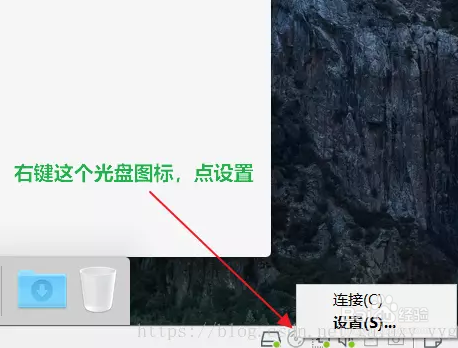
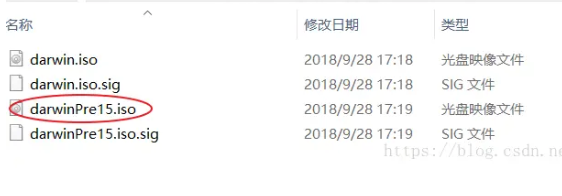
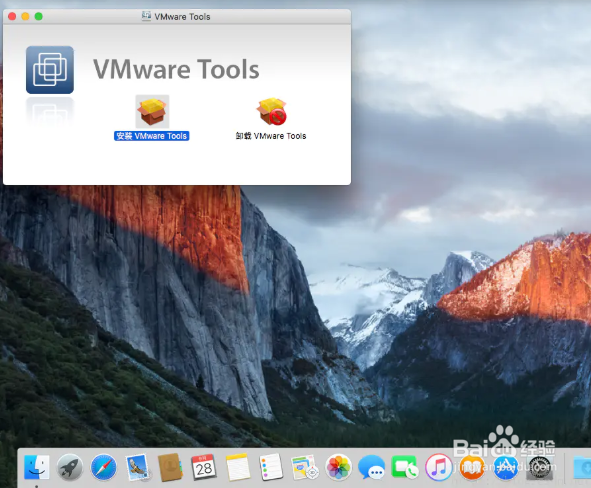
声明:本网站引用、摘录或转载内容仅供网站访问者交流或参考,不代表本站立场,如存在版权或非法内容,请联系站长删除,联系邮箱:site.kefu@qq.com。
阅读量:29
阅读量:36
阅读量:34
阅读量:114
阅读量:20